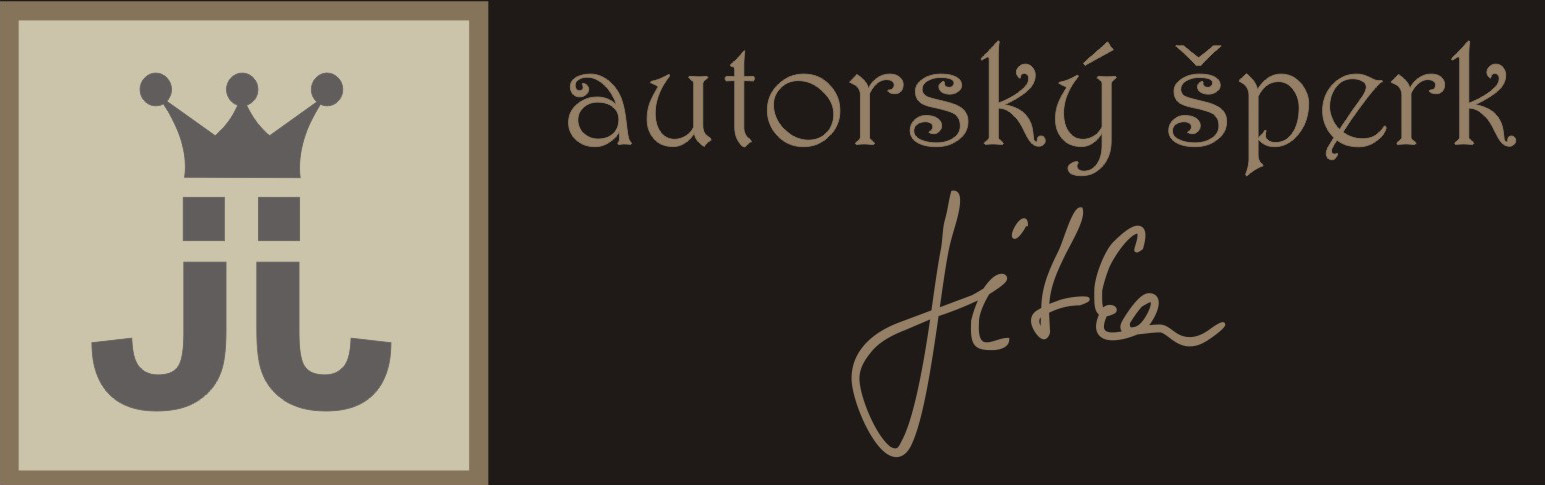Jak na registraci a později i na články.
Ahoj,
tímto obrázkovým návodem vám chci pomoci s registrací a psaním článků na tento web. Chytrému napověz, hloupého odřízni.
Při registraci vás systém automaticky zařadí do skupiny nováčci, kde pravděpodobně nestrávíte moc času, pokud již máte v oddílu nějaké vyšší zařazení. Po registraci je tedy nutné kontaktovat některého admina webu, aby Vám případně udělil práva vyšší skupiny. Dokud zůstáváte ve skupině nováčci, nemáte právo napsat na tento web samostatně článek! Postup registrace zobrazují obrázky 1 až 4.
Jakmile dojde k vašemu přeřazení do skupiny oddílovec nebo vyšší, je dobré si zapnout HTML editor (wysiwyg) v nastavení profilu, v tom vám pomohou obrázky 5 a 6.
A konečně jak vstoupit do administrace a napsat článek?
Máteli zapnutý editor HTML (wysiwyg) (viz obrázky 5 a 6) můžete se na to směle vrhnout. Mrkněte na obrázky 7 až 10. Článek napsaný oddílovcem je po uložení automaticky postoupen ke schválení adminům webu. Ti ho pokud uznají za vhodné zkorigují a provedou popřípadě nějakou tu estetickou úpravu textu apod. bude li nutná. Článek můžete v době před schválením opakovaně upravovat, pravděpodobně jej budete moci upravovat i po jeho schválení adminy a vydání na webu. Nutno konzultovat s adminy webu.
Možná bude ještě leckoho zajímat jak do článku přidat fotky či galerii fotek.
Jednotlivé fotky vložené do textu článku by měly mít šířku maximálně 600 pixelů (tzn. největší rozměr fotky je 600 px), aby byly zobrazovány celé a velikost do 200 kB, podporované formáty jsou jpg, gif, bmp. Nejdříve zformátované fotky (jména fotek musí být bez mezer a diakritiky) nahrajete na web do nové složky (vytvoříte pomocí souborového manažera), kterou si libovolně pojmenujete (bez mezer a diakritiky). Dále v editaci článku umístíte kurzor do textu na požadované místo vložení obrázku a použijete ikonu pro vložení obrázku (stromeček). Vyskočí na vás okno kam zadáte do kolonky "Image URL" odkaz na požadovaný obrázek ve vaší složce. Odkaz na obrázek získáte třeba klikem pravým tlačítkem na soubor obrázku a volbou "kopírovat adresu odkazu". Do kolonky "Image description" napíšete opět bez mezer a diakritiky stručný popis obrázku, stačí jedno slovo. Klikněte na tlačítko "Insert" a obrázek se vloží do článku. Pokud se obrázek nevloží, něco je špatně, překontrolujte postup. Hotovo.
Vložení celé galerie fotek pod článek?
Fotky určené pro galerii obrázků pod článkem mohou mít šířku až 900 pixelů (tzn. největší rozměr fotky je 900 px) a velikost do 400kB. Do textu článku vložíte na místo galerie fotek text dle následující syntaxe:
Ehcm] img,upload/Jitka/slozka_x/nazev_fota_x.JPG,128,'popiska_obrázku','nazev_galerie'E/hcm]
Takto vypadá syntax (zdrojový kód) pro vložení jednoho obrázku galerie.
Nutné je ale přepsat všechna E na [ (-hranatá závorka), aby výsledný tag vypadal v prvním případě takto: [hcm]
Jde o nutné parametry volající skript lightboxu v tomto pořadí:
img je popiska zobrazovaná na miniatuře;
upload/Jitka/slozka_x/nazev_fota_x.JPG je cesta ke každému konkrétnímu obrázku;
'popiska_obrázku' je text zobrazovaný pod obrázkem po otevření v lightboxu;
'nazev_galerie' je sjednocujici znak pro danou galerii, musí být u každé galerie jiný, nejlépe kombinujte u svých galerií své jméno či jen jeho zkratku (opět malými písmeny, bez mezer a bez diakritiky) a číslo (to bude pro každou další galerii o jednu vyšší). Na to pozor, jinak nastane pořádný chaos. Nejste li si něčím jisti, kontaktujte pro pomoc některého z adminů tohoto webu.
Galerii vytvoříte tak, že nakopírujete za sebe do řady výše uvedený kód, upravený pro všechny vaše obrázky. Bude to pak vypadat následovně:
Ehcm] img,upload/Jitka/slozka_x/nazev_fota_x.JPG,128,'popiska obrázku','nazev_galerie1'E/hcm]
Ehcm] img,upload/Jitka/slozka_x/nazev_fota_x+1.JPG,128,'popiska obrázku','nazev_galerie1' E/hcm] Ehcm] img,upload/Jitka/slozka_x/nazev_fota_x+2.JPG,128,'popiska obrázku','nazev_galerie1' E/hcm]
Věřím, že velmi rychle prokouknete, co to vlastně znamená a udělá... Chce to ozkoušet a ono se to poddá.
napsali Steebe, Běhy a Franta Rámus